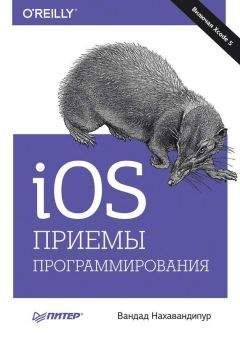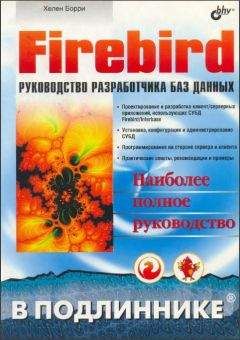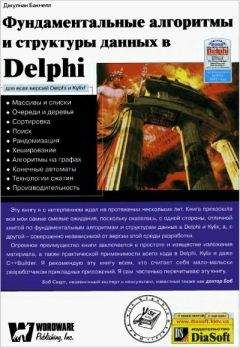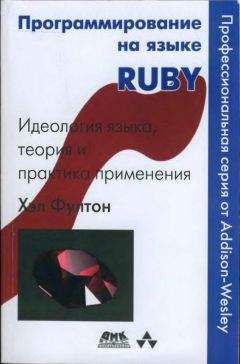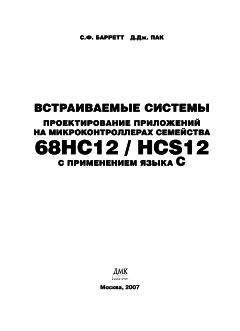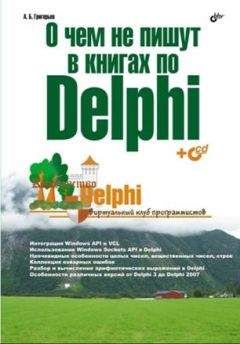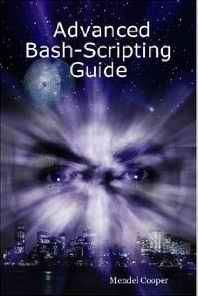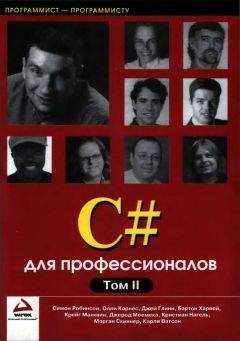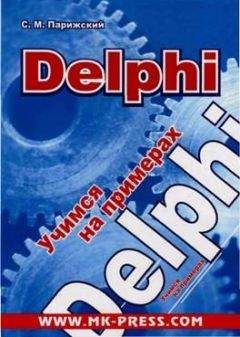Thomas Larsson - Введение в написание скриптов на Питоне для Блендера 2.5x. Примеры кода
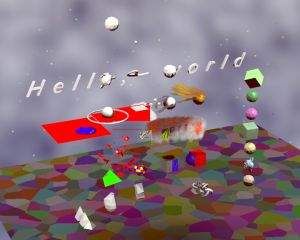
Скачивание начинается... Если скачивание не началось автоматически, пожалуйста нажмите на эту ссылку.
Жалоба
Напишите нам, и мы в срочном порядке примем меры.
Описание книги "Введение в написание скриптов на Питоне для Блендера 2.5x. Примеры кода"
Описание и краткое содержание "Введение в написание скриптов на Питоне для Блендера 2.5x. Примеры кода" читать бесплатно онлайн.
Третье издание, расширенное и обновлённое для Blender 2.57
return{'FINISHED'}
# Удаление кнопки
class OBJECT_OT_DeleteButton(bpy.types.Operator):
bl_idname = "swatches.delete"
bl_label = "Delete swatch"
def execute(self, context):
global theSwatches
n = findSwatch(context.object.my_swatch)
theSwatches.pop(n)
setSwatches()
return{'FINISHED'}
# Регистрация
bpy.utils.register_module(__name__)
Объявление оператора и добавление его в меню
Операторы, которые нам до сих пор попадались, были простыми кнопками. В этой программе мы делаем более сложный оператор, который создаёт искривленный цилиндр.
Для вызова оператора нажмите Пробел и наберите "Add twisted cylinder"; Блендер предлагает сопоставляемые имена операторов во время набора. Цилиндр имеет несколько опций, которые появятся в области Tool props (ниже секции Tools), сразу после создания цилиндра. Их можно интерактивно модифицировать, и результат немедленно отобразится в 3D-виде.
Последняя часть скрипта регистрирует его. Вместо нажатия клавиши Пробел, теперь можно вызывать скрипт гораздо более удобным образом из подменю Add » Mesh. Если бы мы использовали append (добавить) вместо prepend (предварять) в функции register(), вызов появился бы внизу вместо верхнего меню.
#----------------------------------------------------------
# File twisted.py
#----------------------------------------------------------
import bpy, math
def addTwistedCylinder(context, r, nseg, vstep, nplanes, twist):
# Функция создания цилиндра
verts = []
faces = []
w = 2*math.pi/nseg
a = 0
da = twist*math.pi/180
for j in range(nplanes+1):
z = j*vstep
a += da
for i in range(nseg):
verts.append((r*math.cos(w*i+a), r*math.sin(w*i+a), z))
if j > 0:
i0 = (j-1)*nseg
i1 = j*nseg
for i in range(1, nseg):
faces.append((i0+i-1, i0+i, i1+i, i1+i-1))
faces.append((i0+nseg-1, i0, i1, i1+nseg-1))
me = bpy.data.meshes.new("TwistedCylinder")
me.from_pydata(verts, [], faces)
ob = bpy.data.objects.new("TwistedCylinder", me)
context.scene.objects.link(ob)
context.scene.objects.active = ob return ob
#
# Интерфейс пользователя
#
from bpy.props import *
class MESH_OT_primitive_twisted_cylinder_add(bpy.types.Operator):
'''Add a twisted cylinder'''
bl_idname = "mesh.primitive_twisted_cylinder_add"
bl_label = "Add twisted cylinder"
bl_options = {'REGISTER', 'UNDO'}
radius = FloatProperty(name="Radius",
default=1.0, min=0.01, max=100.0)
nseg = IntProperty(name="Major Segments",
description="Number of segments for one layer",
default=12, min=3, max=256)
vstep = FloatProperty(name="Vertical step",
description="Distance between subsequent planes",
default=1.0, min=0.01, max=100.0)
nplanes = IntProperty(name="Planes",
description="Number of vertical planes",
default=4, min=2, max=256)
twist = FloatProperty(name="Twist angle",
description="Angle between subsequent planes (degrees)",
default=15, min=0, max=90)
location = FloatVectorProperty(name="Location")
rotation = FloatVectorProperty(name="Rotation")
# Заметьте: вращение (Rotation) в радианах!
def execute(self, context):
ob = addTwistedCylinder(context, self.radius, self.nseg, self.vstep,
self.nplanes, self.twist)
ob.location = self.location
ob.rotation_euler = self.rotation
#context.scene.objects.link(ob)
#context.scene.objects.active = ob
return {'FINISHED'}
#
# Регистрация
# Делает возможным иметь доступ к скрипту из меню Add > Mesh
#
def menu_func(self, context):
self.layout.operator("mesh.primitive_twisted_cylinder_add",
text="Twisted cylinder",
icon='MESH_TORUS')
def register():
bpy.utils.register_module(__name__)
bpy.types.INFO_MT_mesh_add.prepend(menu_func)
def unregister():
bpy.utils.unregister_module(__name__)
bpy.types.INFO_MT_mesh_add.remove(menu_func)
if __name__ == "__main__":
register()
Модальный оператор
Следующий пример взят прямо из документации по API, как и последующие несколько примеров.
Модальный оператор определяет функцию Operator.modal которая при запуске обрабатывает события, пока не вернёт 'FINISHED' или 'CANCELLED'. Grab (сдвиг), Rotate (вращение), Scale (масштабирование) и Fly-Mode (режим полёта) - примеры модальных операторов. Они особенно полезны для интерактивных инструментов, ваш оператор может иметь собственное состояние, в котором клавиши переключают опции работы оператора.
Когда вызывается оператор в этом примере, он добавляет модального обработчика к себе с помощью вызова context.window_manager.modal_handler_add(self). После этого активный объект продолжает перемещаться по плоскости XY, повторяя перемещения мыши. Для того, чтобы выйти, нажмите кнопку мыши или клавишу Esc.
Модальный метод обрабатывает три типа событий:
1. Перемещение мыши перемещает активный объект.
2. Нажатие ЛКМ для подтверждения и выхода в нормальный режим. Объект оставляется в своей новой позиции.
3. Нажатие ПКМ или клавиши Esc, чтобы отменить и выйти в нормальный режим. Объект возвращается в свою первоначальную позицию.
Важно, чтобы был некоторый способ выходить в нормальный режим. Если функция modal() всегда возвращает 'RUNNING_MODAL', скрипт войдёт в бесконечный цикл, и Вам придётся перезапускать Блендер.
Модальный оператор определяет два специальных метода с именами __init()__ и __del()__, которые вызываются, когда модальная операция начинается и прекращается, соответственно.
Запустите скрипт. Активный объект перемещается по плоскости XY при перемещении мыши. Скрипт также создает панель с кнопкой, нажатием на которую Вы также можете выполнить модальный оператор.
#----------------------------------------------------------
# File modal.py
# from API documentation
#----------------------------------------------------------
import bpy
class MyModalOperator(bpy.types.Operator):
bl_idname = "mine.modal_op"
bl_label = "Move in XY plane"
def __init__(self):
print("Start moving")
def __del__(self):
print("Moved from (%d %d) to (%d %d)" %
(self.init_x, self.init_y, self.x, self.y))
def execute(self, context):
context.object.location.x = self.x / 100.0
context.object.location.y = self.y / 100.0
def modal(self, context, event):
if event.type == 'MOUSEMOVE': # Применение
self.x = event.mouse_x
self.y = event.mouse_y
self.execute(context)
elif event.type == 'LEFTMOUSE': # Подтверждение
return {'FINISHED'}
elif event.type in ('RIGHTMOUSE', 'ESC'): # Отмена
return {'CANCELLED'}
return {'RUNNING_MODAL'}
def invoke(self, context, event):
self.x = event.mouse_x
self.y = event.mouse_y
self.init_x = self.x
self.init_y = self.y
self.execute(context)
print(context.window_manager.modal_handler_add(self))
return {'RUNNING_MODAL'}
#
# Панель в районе tools
#
class MyModalPanel(bpy.types.Panel):
bl_label = "My modal operator"
bl_space_type = "VIEW_3D"
bl_region_type = "TOOLS"
def draw(self, context):
self.layout.operator("mine.modal_op")
# Регистрация
bpy.utils.register_module(__name__)
# Автоматически перемещает активный объект при запуске
bpy.ops.mine.modal_op('INVOKE_DEFAULT')
Invoke (вызов) против execute (выполнения)
Этот скрипт иллюстрирует разницу между invoke (вызывать) и execute (выполнять). Вызываемое (invoking) событие является аргументом функции Operator.invoke, который устанавливает два свойства целого типа x и y для положения мыши и вызывает функцию Operator.execute. Как альтернатива, мы можем выполнить (execute) оператор и явно установить x и y: bpy.ops.wm.mouse_position(’EXEC_DEFAULT’, x=20, y=66)
Вместо вывода координат мыши в окно терминала, информация отправляется в информационную панель в верхнем правом углу. Это хорошее место для отображения краткого уведомления, так как пользователю не придется искать его в другом окне, тем более, что терминал/DOS-окно отображается не во всех версиях Blender. Однако длинные сообщения трудно вписываются в ограниченное пространство информационной панели.
Подписывайтесь на наши страницы в социальных сетях.
Будьте в курсе последних книжных новинок, комментируйте, обсуждайте. Мы ждём Вас!
Похожие книги на "Введение в написание скриптов на Питоне для Блендера 2.5x. Примеры кода"
Книги похожие на "Введение в написание скриптов на Питоне для Блендера 2.5x. Примеры кода" читать онлайн или скачать бесплатно полные версии.
Мы рекомендуем Вам зарегистрироваться либо войти на сайт под своим именем.
Отзывы о "Thomas Larsson - Введение в написание скриптов на Питоне для Блендера 2.5x. Примеры кода"
Отзывы читателей о книге "Введение в написание скриптов на Питоне для Блендера 2.5x. Примеры кода", комментарии и мнения людей о произведении.